セーフモードの補足と注意点

Windows11セーフモードは、トラブルシューティングを目的としておりまして、Windowsの基本機能だけという制限付きで起動します。
そのため、セーフモードで起動しても、エクセルなどのアプリを使うといった、通常目的のパソコンとしては使えません。
それとセーフモードで起動しても、いま起きているエラーが自動的に修復されるわけでもありません。
しかしながら、USB機器を認識できますので、外付けハードディスクなどへデータのコピーができます。
ちなみに、自動修復を準備していますが終わらないもそうですが、Windowsの処理が進まない、終わらないという原因のひとつに部品故障があります。
部品故障が原因ですと、時間の経過とともにどんどん悪化します。うんともすんとも言わなくなる前にデータを逃がしておきたいところです。
データが重要という条件で、Windowsの処理が進まない、終わらないときは、セーフモードで起動してデータのバックを取るというのがベストな初動処理かと思います。
バックアップが完了しましたら、パソコンを初期化してお使いください。
もしバックアップ後にWindowsのエラーを修復されたり、セーフモードでも起動できないときは、自動修復でPCを修復できませんでしたでWindows11が起動しないときの修復方法 をご確認ください。Windowsエラーのメンテナンス方法を包括的にレポートしております。
HP製PC 自動修復を準備していますが終わらないときにセーフモードで起動する方法
Windows11のセーフモードは、Windows回復環境というメンテナンスモードに収録されています。
HP製パソコンは電源投入時にキーボードのF11を連打しますと、ようこそメッセージが表示されて、Windows回復環境で起動します。
Windows回復環境で起動しましたら、詳細オプション、トラブルシューティング、詳細オプション、スタートアップ設定、再起動の順にクリックしてください。再起動後にキーボードの数字の4又はF4ボタンを押してセーフモードがスタートします。
セーフモードにかかる作業時間は、一般的に5分もあれば完了します。
- 電源投入時にキーボードのF11を連打してください。
- お待ちください(1分もかかりません)。
- トラブルシューティングをクリックしてください。
- 詳細オプションをクリックしてください。
- スタートアップ設定をクリックしてください。
- 再起動をクリックしてください。
- キーボードの数字の4又はF4ボタンを押してください。
電源投入時にキーボードのF11を連打してください。

電源ボタンを押した後で、キーボードのF11を連打してください。この画面の続きからセーフモードで起動できます。
お待ちください(1分もかかりません)。

お待ちくださいメッセージが表示されれば、Windows回復環境から起動しています。少しだけお待ちください。1分もかかりません。
もしお待ちくださいメッセージが表示されず、通常起動してしまった場合は、再起動してやり直してください。
トラブルシューティングをクリックしてください。
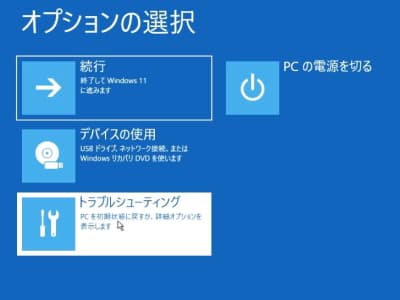
オプションの選択画面で、トラブルシューティングをクリックしてください。
詳細オプションをクリックしてください。
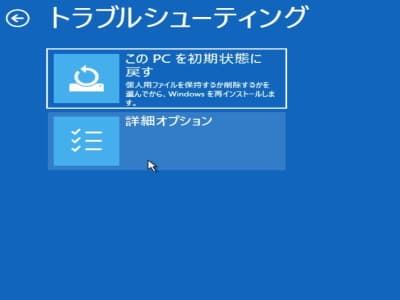
トラブルシューティング画面で、詳細オプションをクリックしてください。
スタートアップ設定をクリックしてください。
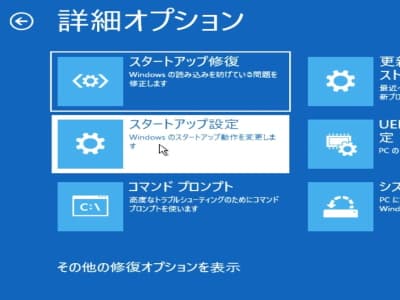
詳細オプション画面で、スタートアップ設定をクリックしてください。
再起動をクリックしてください。
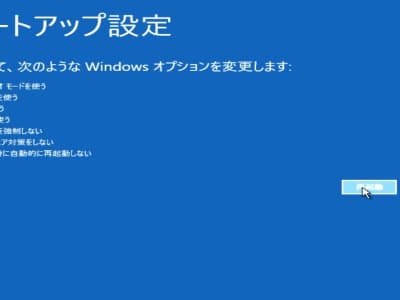
スタートアップ設定画面で、再起動をクリックしてください。
キーボードの数字の4又はF4ボタンを押してください。
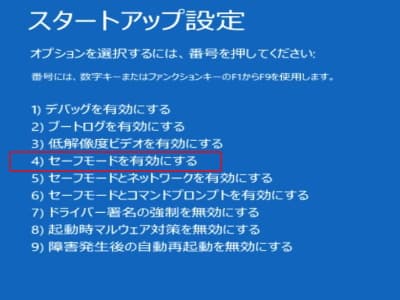
再起動しましたら、キーボードの数字の4又はF4ボタンを押してください。セーフモードがスタートします。
セーフモードで起動しましたら、まずは外付けのハードディスクなどにデータのバックアップをとってください。
ちなみに、データさえ残せればOKという場合は、データのバックアップ後に初期化を行ってください。エラーの原因を取り除くより、初期化のほうが難易度はだいぶ低くなります。
万が一、初期化できないときは部品故障の可能性も出てきます。修理に出されたり、新パソコンの購入が次の解決策になるかと思います。


